クリック可能なカラーブロック¶
クリック可能なドットを描画してLEDを制御しようとしたので、さらに一歩進んで3色の正方形を描画してRGBカラーを調整しましょう!

回路
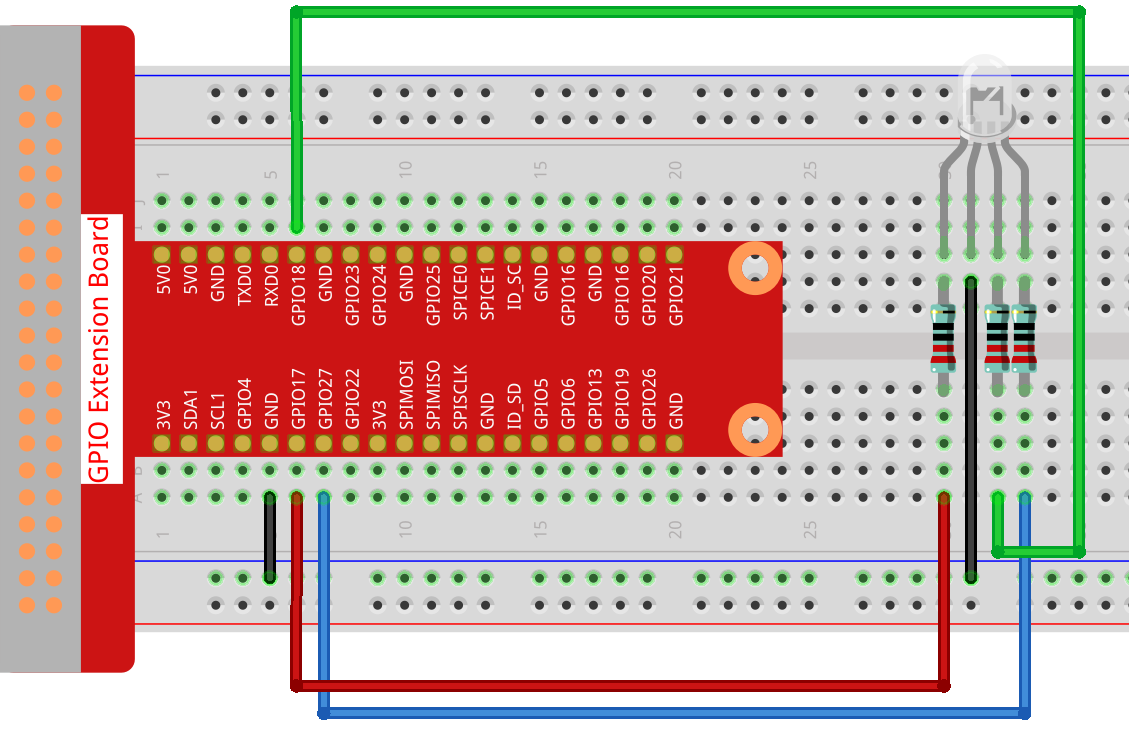
スケッチ
import processing.io.*; // use the GPIO library
int[] pins = { 17, 18, 27 };
void setup() {
for (int i = 0; i < pins.length; i++) {
GPIO.pinMode(pins[i], GPIO.OUTPUT);
}
size(300, 100);
background(255);
}
void draw() {
fill(255, 0, 0);
rect(0, 0, width/3, height);
fill(0,255,0);
rect(width/3, 0, 2*width/3, height);
fill(0,0,255);
rect(2*width/3, 0, width, height);
}
void mouseClicked() {
for (int i = 0; i < pins.length; i++) {
GPIO.digitalWrite(pins[i],GPIO.LOW);
}
if (mouseX<width/3){
GPIO.digitalWrite(pins[0],GPIO.HIGH);
}else if (mouseX>width/3&&mouseX<2*width/3){
GPIO.digitalWrite(pins[1],GPIO.HIGH);
}else if (mouseX>2*width/3){
GPIO.digitalWrite(pins[2],GPIO.HIGH);
}
}
原理
このプロジェクトは、マウスクリックイベントを決定するための条件を改善することを除いて、 クリック可能なドット と多くの共通点があります。
最初に draw() で3つのカラーブロックを描画し、次にmouseX(マウスのX軸座標)の値に基づいてクリックされたカラーブロックを取得し、最後にRGBに対応する色を点灯させます。
それと?
光の追加に基づいて、RGBLEDディスプレイを7色にすることができます。緑に赤を追加すると黄色になります。 3つの原色すべてを足し合わせると白になります。 今、それを自分で試すことができます。
詳細については Processing Reference を参照してください。